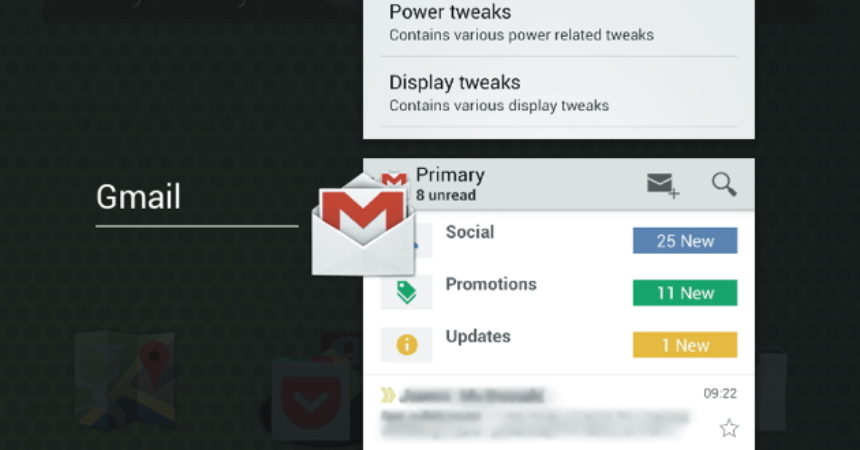Presentazione del GravityBox
GravityBox è un modulo che ti aiuta a modificare e modificare il tuo dispositivo Android senza personalizzare la ROM. Questo è finora il modulo più potente e il più completo che utilizza Xposed Framework. Questo tutorial vi porterà attraverso i passi su come farlo.
Questa applicazione ti consente di eseguire modifiche che non richiedono l'utilizzo separato ROM O mod. Le azioni includono correzioni semplici come la conservazione della batteria da drenaggi a causa di alcune applicazioni, nonché modifiche complicate per personalizzare il telefono.
È inoltre possibile modificare le funzioni dei pulsanti e assegnare funzioni aggiuntive. Questa applicazione consente inoltre di modificare il tema del colore del dispositivo, normalmente disponibile solo per una nuova ROM personalizzata.
GravityBox può anche lavorare con le ROM di riserva. Può non essere incorporato con funzioni specifiche di una certa ROM, ma può anche lavorare su una riserva di gelatina Jelly Bean Galaxy SIII.
Non tutti i tweak possono funzionare, ma possono essere semplicemente disattivati quando necessario.
Per utilizzare GravityBox, dovrai rootizzare il tuo dispositivo e installare Xposed Framework. Assicurati di aver creato un backup.
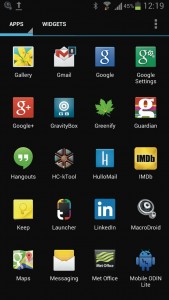
-
Attiva e inizia GravityBox
Se hai già Xposed Framework, scarica, installa e apri GravityBox, quindi riavvii. Una scorciatoia verrà creata nel tuo cassetto che è possibile accedere in qualsiasi momento facilmente.
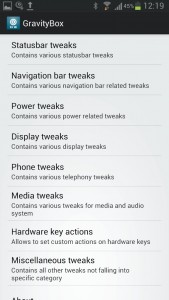
-
Esplora Around
L'app organizzata sistematicamente su varie modifiche raggruppate di conseguenza sulla base della loro azione. Non vi è alcuna indicazione, se le modifiche funzioneranno sul tuo dispositivo o meno, vedrai immediatamente l'effetto una volta applicato.
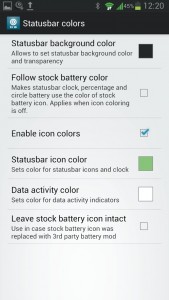
-
Cambia Colori
È possibile iniziare con le modifiche della barra di stato e scegliere il colore della barra di stato. In questo tutorial, cambieremo la barra di stato grigio colore del SIII in nero. Il colore delle icone può anche essere modificato selezionando "Abilita casella di colore dell'icona" e scegliendo il colore desiderato nella selezione.

-
Trasparenza
Ancora, nella barra di stato si modificano i passaggi alla gestione della trasparenza. Questa azione è abbastanza semplice. Ciò consentirà che la barra di stato sia trasparente sullo schermo di blocco così come sul lanciatore. La tua carta da parati sarà visibile dopo questo. Tuttavia, la sua efficienza dipenderà dal tuo lanciatore.
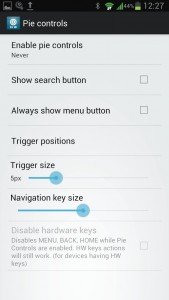
-
CM Controlli specifici
Alcune funzionalità del GravityBox sono specifiche per ROM, in particolare il controllo Pie. Questo è destinato alla ROM di CyanogenMod. Anche se le modifiche non hanno alcun effetto su quelle non supportate, è consigliabile disattivarle.
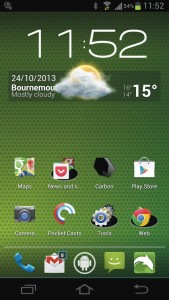
-
Modifica della barra di navigazione
Vai alle modifiche della barra di navigazione che possono essere trovate nella schermata principale. È possibile aggiungere barra di navigazione o pulsanti virtuali Android al sistema. Puoi farlo toccando le impostazioni predefinite di Ignora e scegliere Abilita barra di navigazione. Per verificare se questa azione è riuscita, è necessario riavviare il dispositivo.
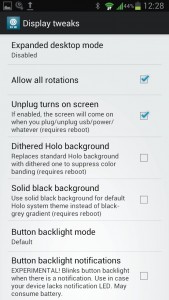
-
Rotazione 360 °
Ci sono anche utili modifiche situate nelle tweak di Display. La scelta di Consenti tutte le rotazioni consentirà allo schermo di ruotare 360 gradi. Per i dispositivi senza tastiera, è ora possibile ruotare il dispositivo all'orientamento più idoneo.
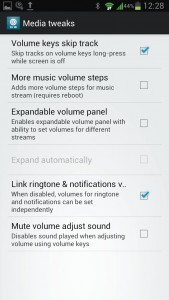
-
Aggiungi controlli musicali
È anche possibile aggiungere funzionalità utili dai tweaks del Media. È possibile utilizzare i tasti del volume per saltare le tracce. È possibile controllare l'applicazione di musica anche se lo schermo è disattivato. Questo renderà anche il controllo del volume più sensibile.
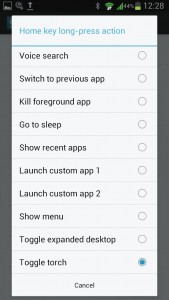
-
Assegna applicazioni ai pulsanti
È inoltre possibile assegnare app o funzioni alle tue chiavi. È possibile farlo passando alle azioni del tasto Hardware e cercare le funzioni che si desidera assegnare ad un doppio tocco o una lunga pressione di ogni tasto. Le impostazioni delle app personalizzate consentono anche di avviare applicazioni.
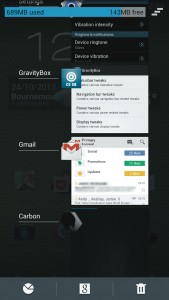
-
Gestione della memoria
È anche possibile trovare l'opzione Attività barre recenti Attività nella sezione Varie tweak. Quando l'attivate, determinerai la quantità di RAM utilizzata e quanto è ancora disponibile. Ciò consente di controllare l'utilizzo in particolare se si memorizzano contenuti pesanti.
Condividi con noi la tua esperienza e faccia sapere le tue domande. Commento nella sezione qui sotto.
EP
[embedyt] https://www.youtube.com/watch?v=xZRMGsEWuNE[/embedyt]